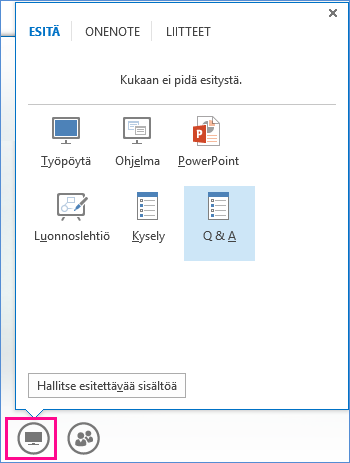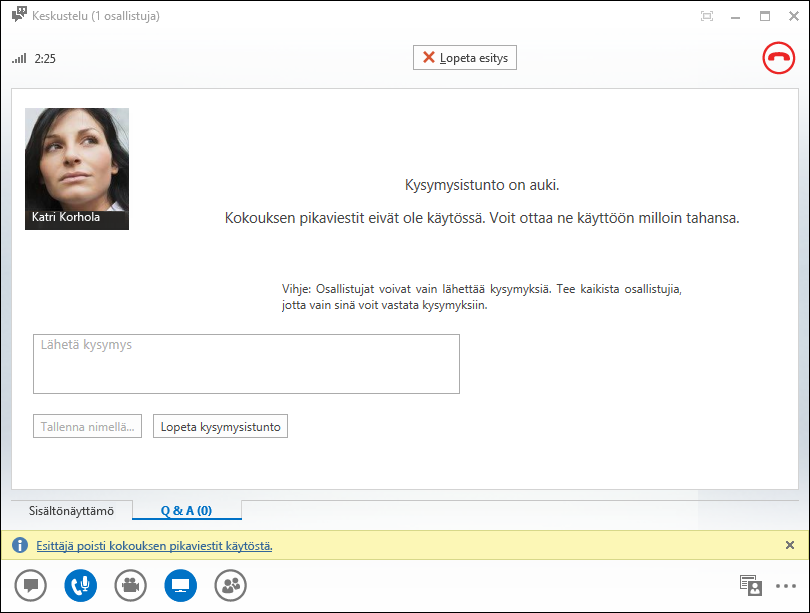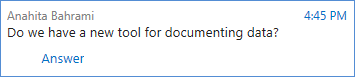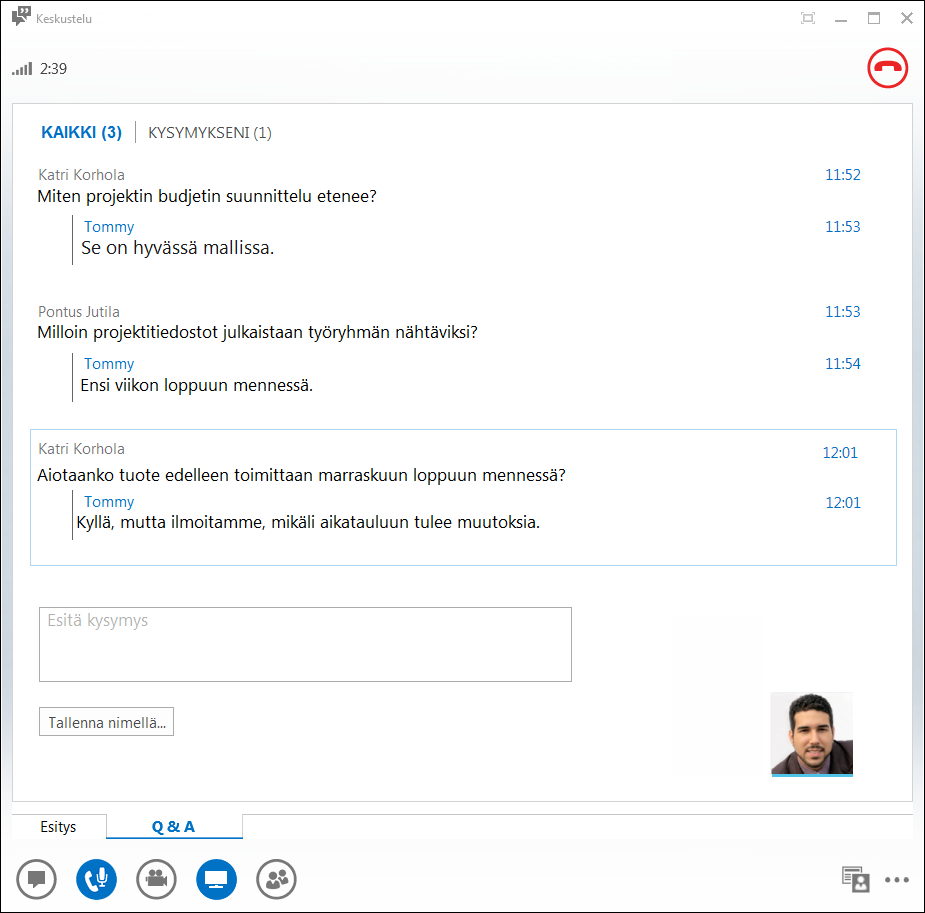Lync Q&A Manager (kysymys ja vastaus) tarjoaa rakenteellisen ympäristön kysymyksiin vastaamista varten kokouksen aikana. Toiminto on erityisen hyödyllinen suurissa kokouksissa, joissa esittäjä voi vastata kysymyksiin samalla, kun joku toinen esittää kokoussisältöä.
Kaikki osallistujat voivat esittää kysymyksiä, mutta vain esittäjät voivat vastata niihin.
Kysymysten ja vastausten hallinnan käynnistäminen
Kuka tahansa kokouksen esittäjistä voi käynnistää kysymysten ja vastausten hallinnan ja vastata kysymyksiin. Jos olet kokouksen osallistujia, siirry kohtaan Kysymysten ja vastausten hallinnan käyttäminen osallistujana.
-
Osoita Lync kokouksessa esityskuvaketta (näyttöä) ja valitse sitten Q&A.
Jos sisältöä ei esitetä parhaillaan, sisältönäyttämö avautuu ja kysymysten ja vastausten hallinta tulee näkyviin kaikille osallistujille. Jos sisällön esittäminen on käynnissä, Q&A -välilehti tulee näkyviin uutena välilehtenä Esitys-välilehden viereen.
Kokouksen pikaviestintä poistetaan automaattisesti käytöstä, kunnes kysymysten ja vastausten hallinta lopetetaan.
-
Kun kysymys on lähetetty, kuka tahansa esittäjistä voi napsauttaa Vastaa-painiketta ja kirjoittaa vastauksen. Vastaus julkaistaan painamalla näppäimistön Enter-näppäintä.
Jos esität sisältöä, kun kysymys lähetetään, näet ilmoituksen uudesta kysymyksestä. Voit vastata kysymykseen napsauttamalla Q&A -välilehteä milloin tahansa ja palata sitten Esitys-välilehteen jatkaaksesi esitystä.
-
Jos aloitat vastauksen kirjoittamisen mutta muutatkin mieltäsi, voit napsauttaa Peruuta-painiketta ja vastata kysymykseen myöhemmin tai antaa toisen esittäjän vastata kysymykseen.
-
Voit suodattaa esiin kysymykset, joihin ei ole vielä vastattu, valitsemalla Vastaamaton-välilehden.
-
Valitse istunnon lopuksi Lopeta kysymykset ja vastaukset. Kun Lync kysyy, haluatko ottaa pikaviestin käyttöön, valitse Salli kaikki kokouksen pikaviestit tai valitse ilmoituksessa X , jos haluat pitää pikaviestin poissa käytöstä.
-
Jos haluat tallentaa Q&A -istunnon tietueen, valitse Tallenna nimellä, kirjoita nimi ja tallenna tiedosto tietokoneeseesi. Q&A tallennetaan Muistio ja sisältää kysymykset, vastaukset, aikaleimat sekä osallistujien ja esittäjien nimet.
Kysymysten ja vastausten hallinnan käyttäminen osallistujana
Kun esittäjä jakaa Kysymykset ja vastaukset -istunnon, kaikki kokouksen osallistujat voivat tarkastella ja esittää kysymyksiä. Kokouksen aikana voit siirtyä vapaasti Q&A- sekä Esitys-välilehtien välillä.
-
Kirjoita kysymys Kysy kysymys -ruutuun.
-
Kun kysymykseen vastataan, vastaus näkyy kysymyksen alapuolella.
-
Jos haluat nähdä vain omat kysymyksesi, napsauta Omat kysymykset -välilehteä.
-
Jos haluat kysymyksistä ja vastauksista paikallisen kopion, valitse Tallenna nimellä… ja valitse tallennussijainniksi omassa tietokoneessasi oleva kansio.